Outlook邮箱是很多小伙伴都在使用的一款软件,其中包括各种非常强大的电子邮件处理和编辑的功能,而且操作方法都是非常简单的。所以很多小伙伴在需要处理和编辑邮件时都会首选这款软件。在Outlook邮箱中我们有时候会发现在列表中相同主题或相同账户的邮件自动合并在一起了,不太方便查看,如果我们想要让这些邮件单独显示也是可以轻松实现的。那小伙伴们知道Outlook邮箱中怎么设置不合并主题相同的邮件吗,其实设置方法是非常简单的。在Outlook邮箱中有一个“显示为对话”功能,我们取消勾选该功能就可以实现取消合并了。接下来,小编就来和小伙伴们分享具体的操作步骤了,有需要或者是感兴趣的小伙伴们快来一起往下看看吧!
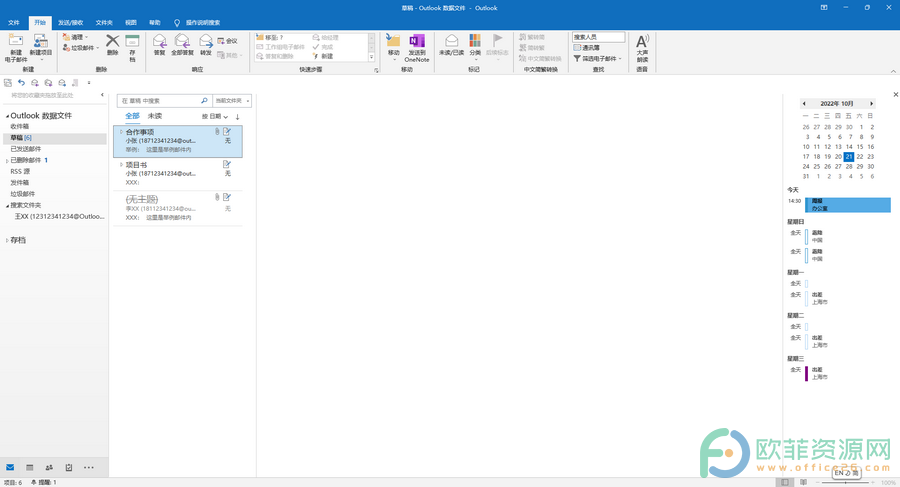
操作步骤
第一步:点击打开Outlook邮箱,可以在界面中看到各种邮箱列表中主题相同的邮件时合并在一起的;
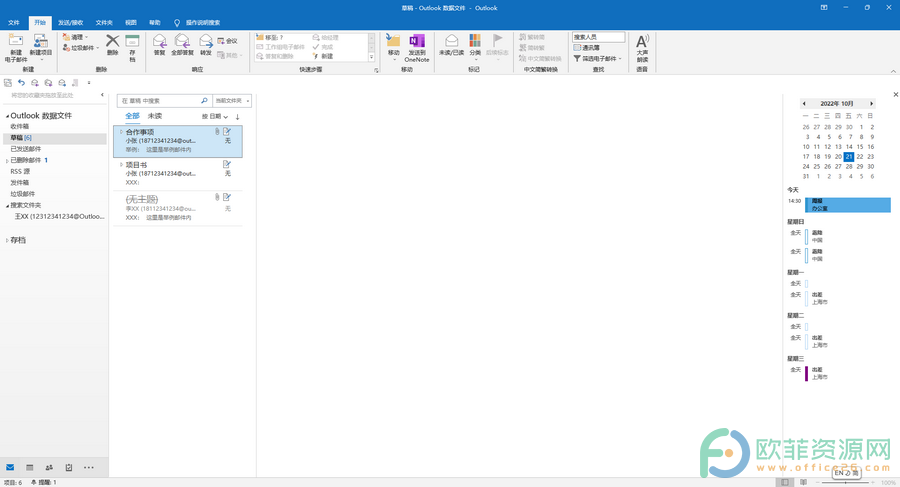
第二步:在界面上方点击“视图”选项卡,接着在取消勾选“显示为对话”,并在弹出的选项中选择设置的范围;
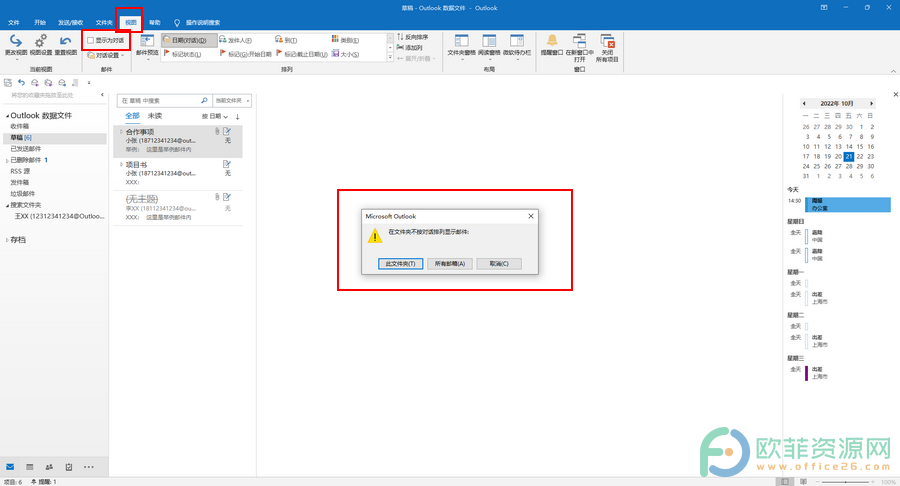
第三步:就可以看到列表中主题相同的邮件都是单独显示的。
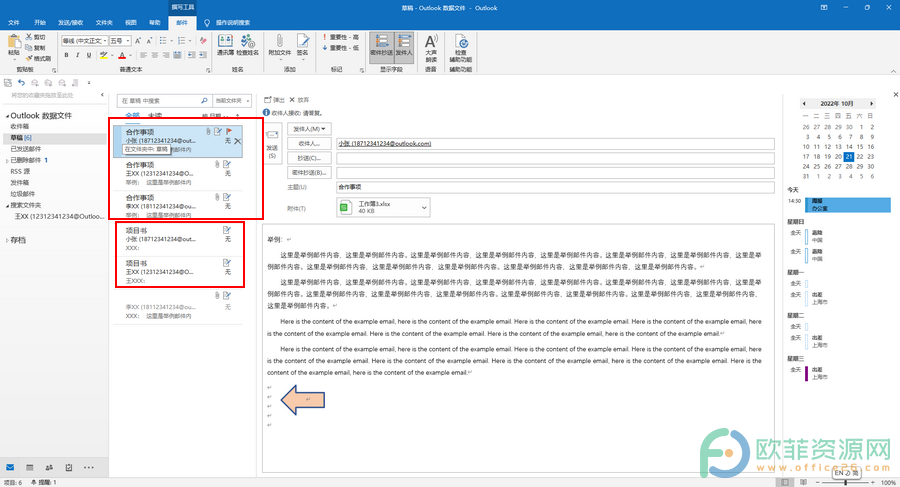
以上就是电脑版Outlook邮箱取消显示为对话的方法教程的全部内容了。这样设置之后所有邮件都是单独显示的,可以方便我们进行查找和查看,小伙伴们可以去试试实际的效果。





